Excel: como filtrar tabela dinâmica por mês
Freqüentemente, você pode querer filtrar as linhas de uma tabela dinâmica no Excel com base no mês.
Felizmente, isso é fácil de fazer usando a opção Filtros de data no menu suspenso da coluna Rótulos de linha de uma tabela dinâmica.
O exemplo a seguir mostra exatamente como fazer isso.
Exemplo: Filtrar Tabela Dinâmica por Mês no Excel
Digamos que temos o seguinte conjunto de dados no Excel que mostra o número de vendas realizadas por uma empresa em datas diferentes:
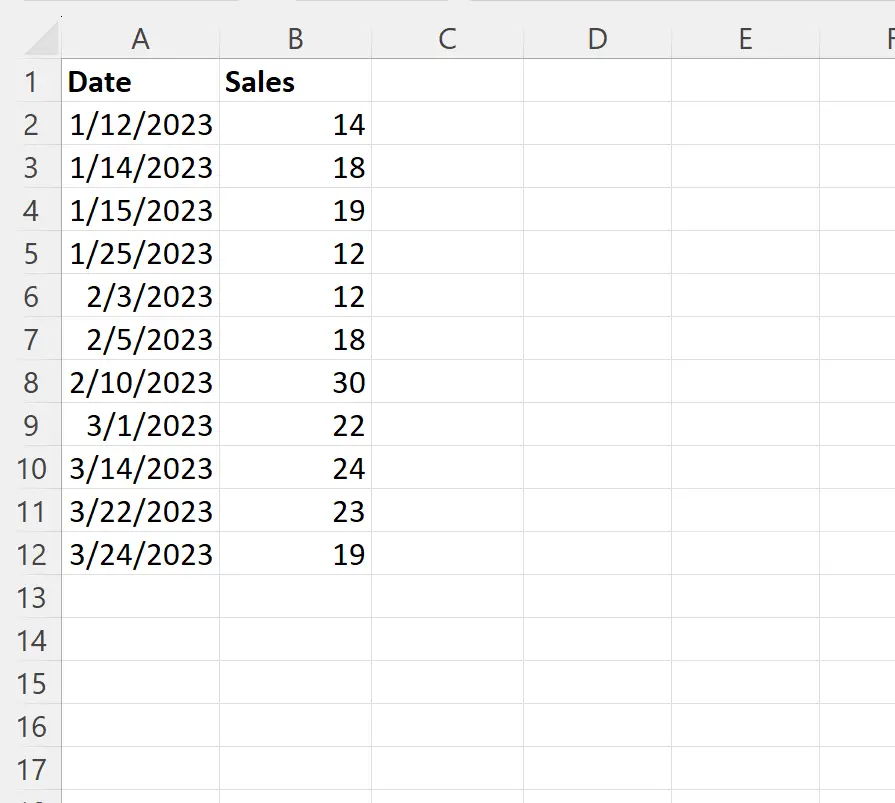
Agora, suponha que criemos a seguinte tabela dinâmica que exibe as datas na primeira coluna e a soma das vendas para cada data na segunda coluna:
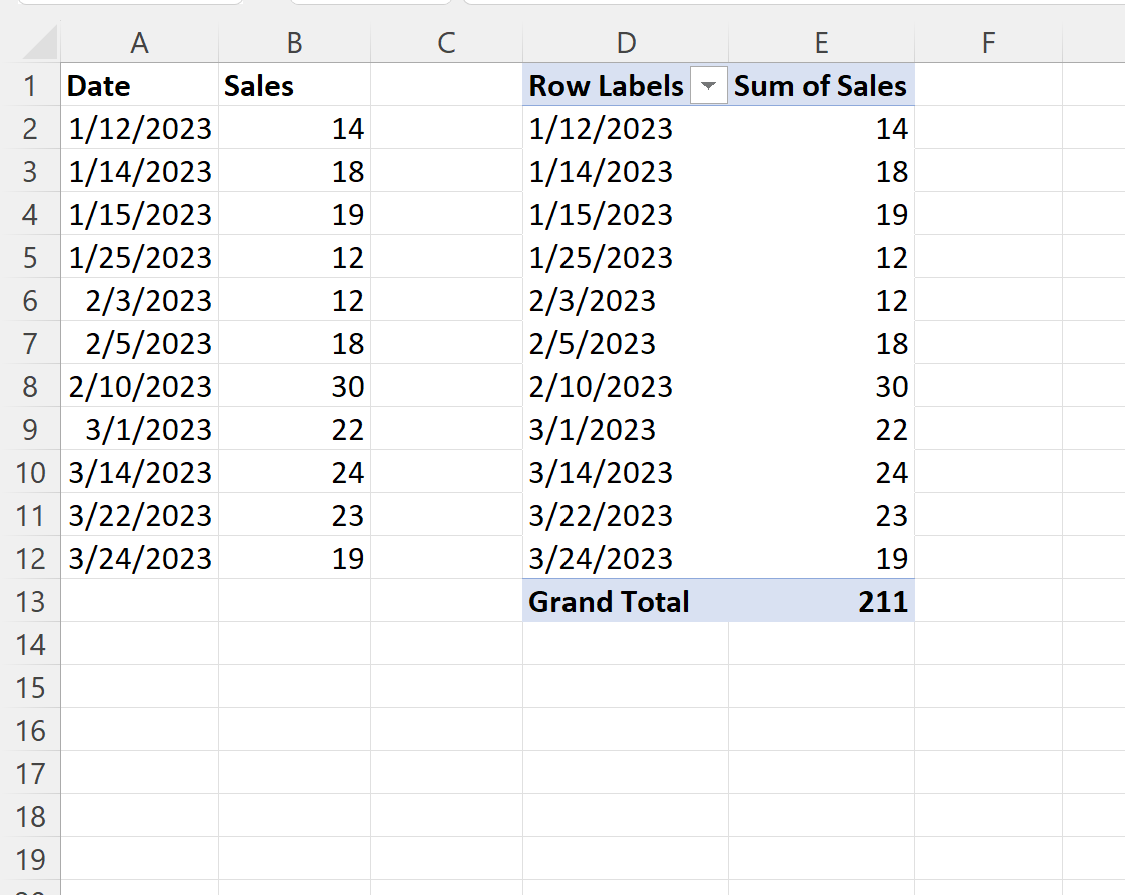
Digamos que queremos filtrar a tabela dinâmica para mostrar apenas as datas que ocorrem em março.
Para fazer isso, clique na seta suspensa ao lado do cabeçalho da tabela dinâmica chamada Row Labels , em seguida, clique em Date Filters , em seguida, clique em All Dates in Period , em seguida, clique em March :
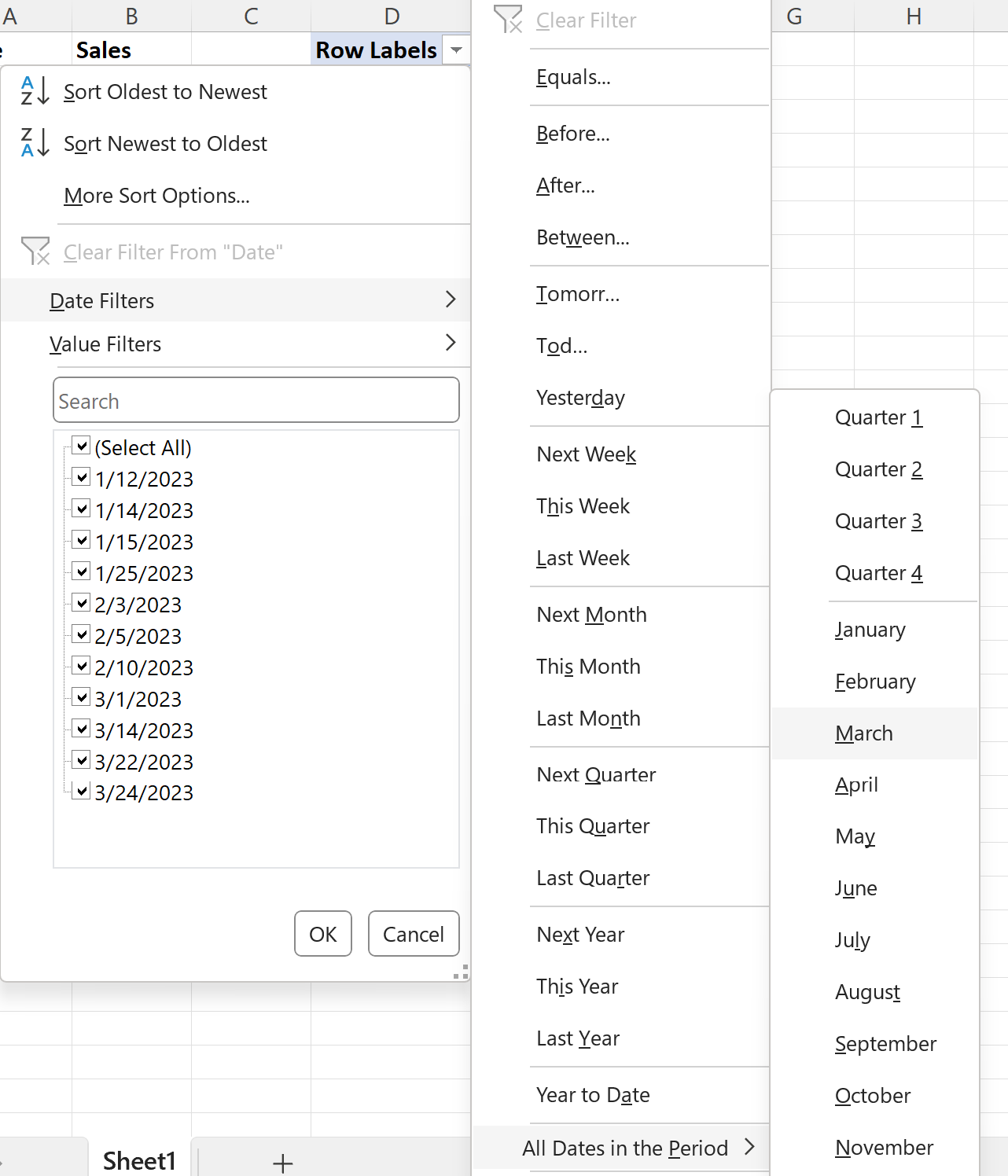
A tabela dinâmica será filtrada automaticamente para mostrar apenas as datas que ocorrerem em março:
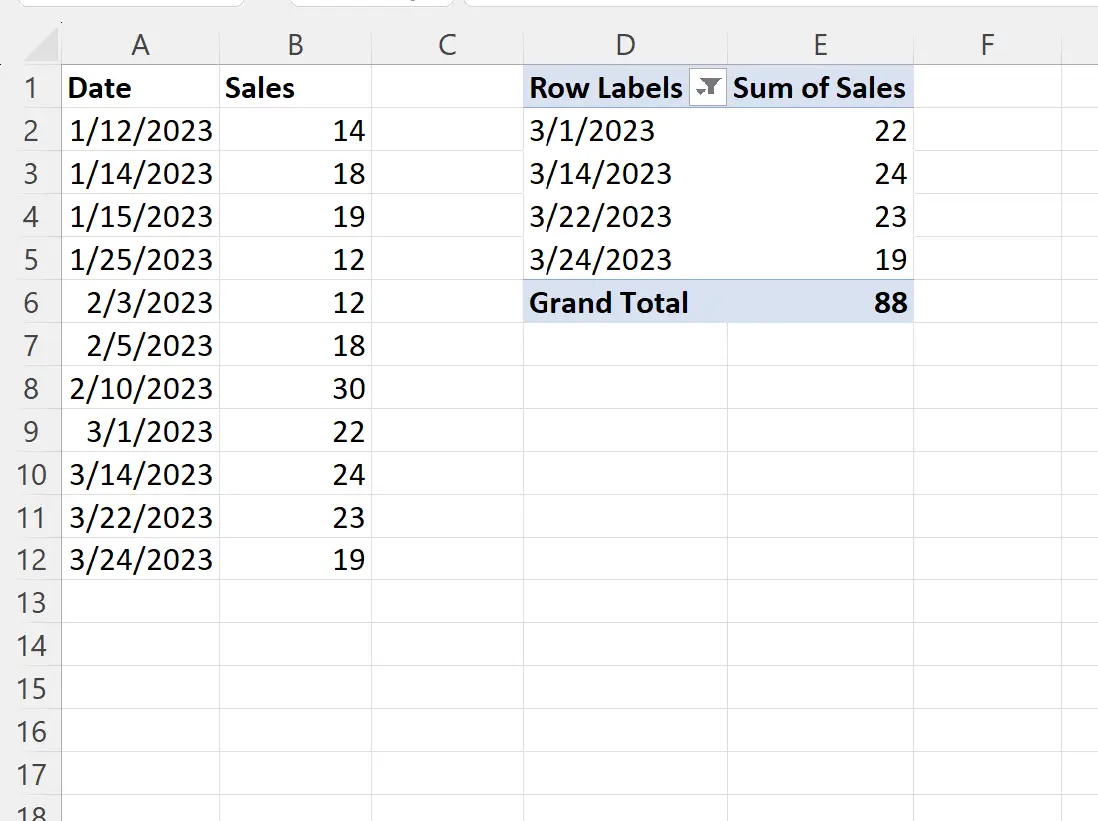
A linha Grand Total também reflete a soma das vendas apenas nas datas de março.
Para remover esse filtro, basta clicar no ícone de filtro próximo a Rótulos de linha e clicar em Limpar filtro de data .
Recursos adicionais
Os tutoriais a seguir explicam como realizar outras operações comuns no Excel:
Excel: como filtrar os 10 principais valores em uma tabela dinâmica
Excel: como classificar a tabela dinâmica pelo total geral
Excel: como calcular a diferença entre duas tabelas dinâmicas